Udržování digitálních zařízení se může zdát stejně nenáročné jako občasné kompromisy v běžném životě. Jinými slovy, jejich správa vyžaduje pouze občasné drobné úpravy. Nicméně výhodou je, že i při menší péči nemusí rychlost vašeho systému nutně klesat s jeho stářím.
Výkon vašeho zařízení nemusí být tak pomalý, jak si myslíte, protože často přehlížíte faktory, které ho zpomalují. Chceme vám pomoci vyhnout se frustrujícímu pocitu „točícího se kola“ na obrazovce. Bez ohledu na to, zda chcete svůj Mac vyčistit nebo zrychlit, můžete optimalizovat paměť, spravovat data, odstraňovat malware, vyprázdnit koš nebo kompletně odinstalovat nepotřebné programy.
Software CleanMyMac je ideálním řešením pro všechny tyto požadavky.
S CleanMyMac se již nebudete muset potýkat s nepříjemnými upozorněními „Váš disk je téměř plný“. Tento nástroj pro vylepšení paměti obsahuje rozsáhlou sadu modulů, které udržují stabilitu vašeho Macu, a umožňuje vám tak ušetřit značné množství místa. Analyzuje obsah vašeho úložiště a během několika okamžiků uvolní důležitý prostor na disku.
Proč vlastně potřebujeme čisticí software pro náš Mac?
Váš Mac s největší pravděpodobností potřebuje vyčištění, pokud pracuje pomaleji, často zamrzá, pravidelně mu dochází operační paměť (RAM) nebo celkově funguje jinak, než je obvyklé. Ne, to neznamená, že byste měli vzít hadr a začít ho otírat. Potřebujete software pro čištění Macu, který dokáže eliminovat nepotřebné digitální odpadky nahromaděné ve vašem počítači a uvolnit paměť zabranou programy s nadměrnou spotřebou.
Váš Mac se mohl stát nepoužitelným kvůli řadě problémů, ale naštěstí existuje mnoho softwarových nástrojů, které vám pomohou tyto problémy vyřešit a obnovit jeho normální provoz. V tomto článku se podíváme blíže na CleanMyMac.
Jaké funkce CleanMyMac nabízí?
Rozsáhlá škála funkcí, které CleanMyMac X nabízí, je pozoruhodná. Není to pouze software pro mazání dočasných souborů a historie prohlížení; jeho cílem je zajistit, aby byl váš Mac plynulejší a rychlejší než kdykoli předtím.
CleanMyMac X vám usnadní aktualizaci macOS a vašich aplikací, vyčištění RAM, zbavení se otravných aplikací, které se pokoušejí zůstat spuštěné na pozadí, a mnoho dalšího, to vše prostřednictvím jednoho uživatelského rozhraní. Pokud si nejste jisti, kde začít, můžete se poradit s asistentem umístěným v pravém horním rohu obrazovky.
Optimalizace
Funkce „Optimalizace“ monitoruje programy, které se spouštějí při startu systému, a pomáhá vám vypnout ty, které zbytečně zatěžují systém. Navíc shromažďuje aplikace, které nadměrně využívají dostupné výpočetní zdroje, tedy takzvané „náročné spotřebitele“. Pokud je výkon vašeho Macu negativně ovlivněn některými aplikacemi, zobrazí se vám seznam těchto aplikací.
Údržba
Záložka „Údržba“ v CleanMyMac X je mimořádně užitečná a výrazná. V této sekci najdete několik možností, které vám umožní vyčistit RAM, provádět rutinní úkony, jako je cyklování systémových protokolů, přeindexování Spotlight vyhledávání, opravy problémů s diskem a další. Doporučujeme přečíst si popisky procesů předtím, než se rozhodnete, které by se měly na vašem Macu spustit.
Chytré skenování
Nástroj pro rychlé a snadné čištění se nazývá „Chytré skenování“. Klikněte na tlačítko ‚Skenovat‘, pohodlně se usaďte a nechte CleanMyMac X provést svou práci. Aplikace zanalyzuje, co může udělat pro uvolnění místa na disku, ochranu vašeho Macu před potenciálními riziky a celkové zlepšení jeho výkonu.
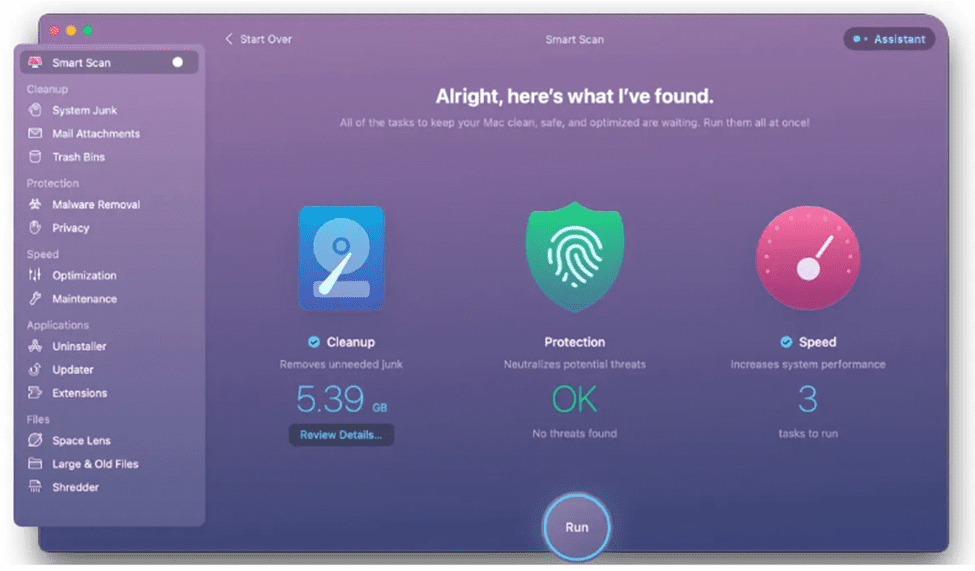
Po stisknutí tlačítka ‚Spustit‘ se vám zobrazí podrobnější informace o procesech, které budou provedeny. Pokud si přejete provést hloubkovější vyčištění, můžete se podívat na další záložky v okně. Chytré skenování je nejvhodnější pro rychlé týdenní čištění, které zajistí, že váš Mac zůstane v optimálním stavu.
Ochrana proti malwaru
Funkce „Odstranění malwaru“ prohledává váš Mac na podezřelé nebo škodlivé aktivity a poskytuje komplexní zprávu o všech potenciálně nebezpečných souborech. Také odstraní veškerý malware, který najde. Antimalwarová funkce občas může mylně označit bezpečný software jako škodlivý. Ale je jisté, že vás vždy upozorní na skutečné hrozby. Pokud však máte obavy, můžete zvážit instalaci dalšího antivirového programu do vašeho Macu.
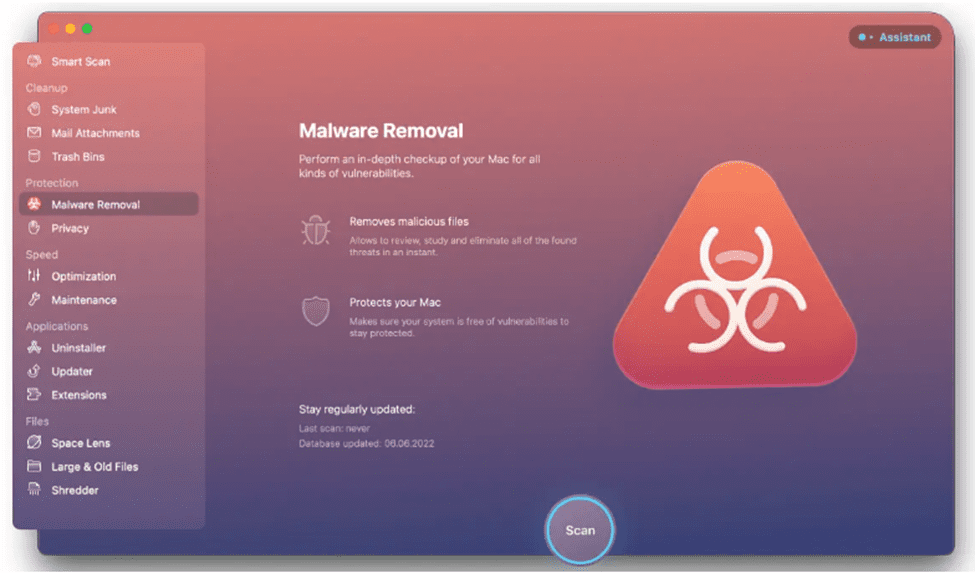
O vaši „online stopu“ se stará funkce „Soukromí“, která maže historii prohlížeče, umožňuje upravovat oprávnění aplikací, zobrazuje všechny soubory cookies z jednotlivých prohlížečů a provádí řadu dalších podobných akcí.
Během procesu čištění oceníte kontrolu, kterou CleanMyMac X poskytuje. To je jeden z důvodů, proč byste ho měli používat. Pokud chcete smazat všechny soubory cookies, které Safari uložilo, stačí kliknout na jedno tlačítko. Pokud se ale chcete zbavit jen několika z nich, můžete si je v seznamu odškrtnout.
Čištění
Funkce „Systémové odpadky“ se zaměřuje na zrychlení vašeho počítače mazáním dočasných souborů (jako jsou uživatelské mezipaměti, systémové protokoly a podobně) a opravováním problémů, které váš Mac zpomalují. Chcete-li uvolnit místo na disku, stačí kliknout na tlačítko ‚Skenovat‘, prohlédnout si podrobnosti o skenování a poté vybrat možnost ‚Vyčistit‘. Podobně funguje i většina ostatních funkcí v CleanMyMac X.
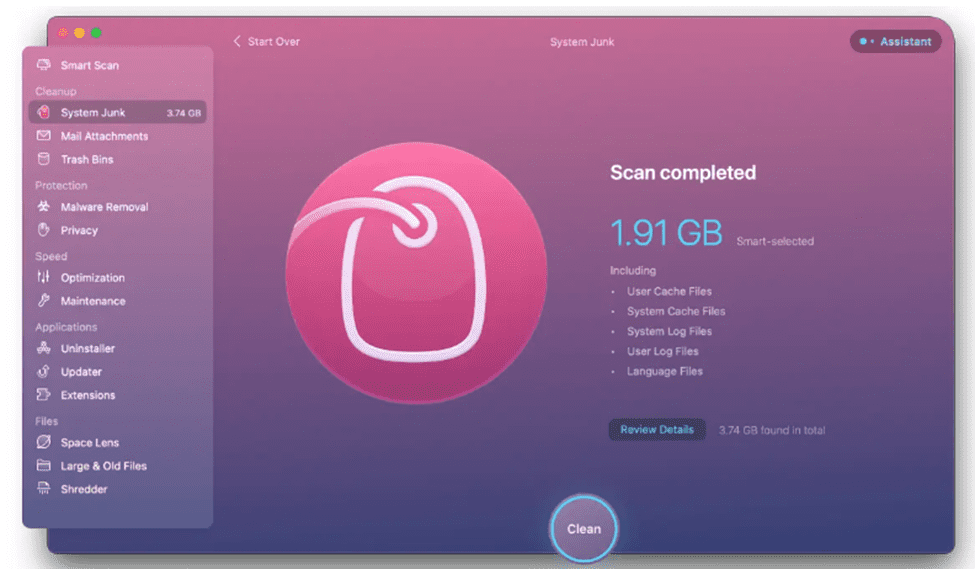
Chcete-li uvolnit místo ve svém úložišti, funkce „E-mailové přílohy“ odstraní všechny stažené e-maily a přílohy uložené ve vašem lokálním systému (všechny přílohy budou stále dostupné přes váš e-mailový účet). Po kliknutí na „Koše“ budou smazány veškeré soubory, které jste přesunuli do různých košů, ale ještě jste je nevysypali. CleanMyMac X vám umožňuje odstranit tyto položky pomocí pouhých dvou kliknutí, čímž ušetříte cenné místo na disku.
Soubory
Funkce „Prostorový náhled“ zanalyzuje váš pevný disk. Po proskenování zobrazí aplikace a soubory, které zabírají nejvíce místa na vašem Macu. Protože je úložiště rozděleno do kategorií jako „Aplikace“ a „Systém“, je snadné provést čištění. Funkce „Skartovač“ bezpečně odstraní veškerá data, která považujete za nepotřebná, a nezanechá po sobě žádnou stopu. Odstraněním velkých aplikací nebo složek zajistíte, že uvolníte co nejvíce místa na disku.

Funkce „Velké a staré soubory“ funguje podobně jako „Prostorový náhled“. Jediný rozdíl je v tom, že vám zobrazí seznam dokumentů, které jste po delší dobu neupravovali. Zbavte se těchto nepotřebných souborů pomocí CleanMyMac X a ušetřete cenné místo. Tato sekce je rozdělena do složek, které vám pomohou se lépe zorientovat. Jedná se o složky jako „Archiv“, „Dokumenty“, „Starší než rok“ atd.
Jaká je cena CleanMyMac a jak si stojí v porovnání s konkurencí?
Předplatné CleanMyMac stojí 39,95 $ ročně, což je téměř stejná cena jako Kaspersky a Trend Micro Antivirus pro Mac. Dále se to trochu komplikuje. Standardní cena předplatného CleanMyMac pro dvě zařízení je 79,90 $. U pěti zařízení cena stoupne až na 199,75 $. S ohledem na slevu při zakoupení více licencí zaplatíte 59,95 $ za dvě licence. To je zhruba stejná cena jako F-Secure Safe pro Mac. Předplatné pro pět zařízení vás vyjde na 90,85 $. Po překonání zmatku kolem slev se cena tohoto produktu v podstatě vyrovná konkurenci.
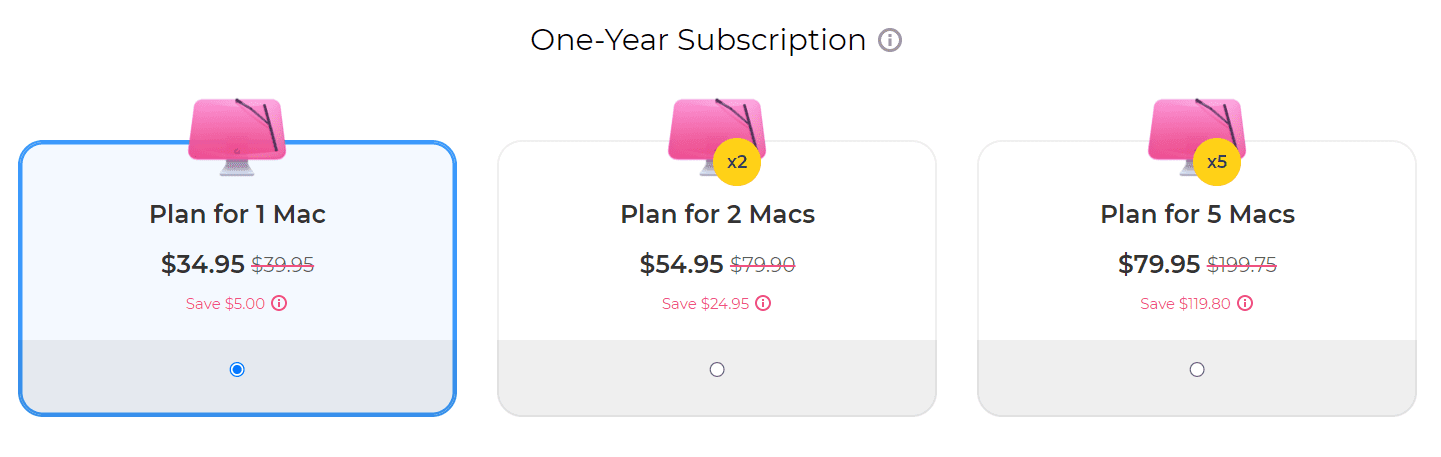
Avast, Avira a AVG jsou zcela zdarma, což je výhodné, pokud máte omezený rozpočet na antivirus pro Mac. Na druhém konci cenového spektra Norton nabízí ochranu pěti zařízení za 104,99 $ ročně. To se může zdát jako vysoká cena, ale Norton je komplexní bezpečnostní sada pro různé platformy. Za tuto cenu navíc získáte pět licencí pro Norton VPN a 50 GB online úložiště pro vaše zálohy.
Cena CleanMyMac X se může zdát na první pohled trochu vysoká. Jakmile si ho ale vyzkoušíte, zjistíte, že to stojí za to.
Rozhraní a podpora CleanMyMac
Společnost MacPaw odvedla skvělou práci při navrhování aplikace CleanMyMac X tak, aby byla vizuálně přitažlivá a snadno se používala. Rozhraní je intuitivní, takže ho zvládne každý uživatel. Navíc vždy, když aplikace navrhne smazání nějakého souboru, poskytne vám i zdůvodnění tohoto doporučení.
S CleanMyMac X vám pomohou webové stránky MacPaw. Najdete zde rady pro odstraňování problémů, stránku, kde mohou uživatelé hlásit obavy ohledně virů, a stránku s kontaktními informacemi.
Závěr
CleanMyMac X je vynikající řešení pro údržbu, s rozumnou cenou a bohatou sadou funkcí. Doporučujeme vám nainstalovat si zkušební verzi, abyste zjistili, zda vyhovuje vašim potřebám.
Buďte pozorní a sledujte, zda nemáte nárok na slevu, protože MacPaw často nabízí atraktivní slevy. Zákazníci, kteří přecházejí z jiné úklidové aplikace, mohou získat slevu až 40 %. Je výhodné investovat do Macu, který je neustále čistý.
Můžete se také podívat na další optimalizační software pro váš Mac.